После теста я подключил себе 1 Гбит/с от МГТС. Впечатления ниже
Модем в момент съёмки только поставили, еще не включили. Получилось аккуратнее, чем ожидал
Увидел я такие цифры в тесте скорости и понял: тоже хочу. Спустя пару дней приехали мастера МГТС, аккуратно провели линию и повесили модем. Ничего сверлить не пришлось – оказалось, достаточно старого отверстия в стене, оставшегося от кабеля прошлого провайдера.
Модем поставили базовый (Sercomm RV6699), со встроенными антеннами. Его с запасом хватает, чтобы покрыть сигналом без потерь мою «однушку» на 50 квадратов. Более того, качество приёма в дальних углах квартиры лучше, чем у моего ранее любимого AirPort Express.
К модему можно подключать что угодно через USB-порт, а четыре выхода LAN пришлись кстати: уже повесил туда маршрутизатор Philips для умных лампочек дома и NAS Synology для хранения файлов в личном «облаке».
Ну и всё, поехали тестировать.
Результат через Wi-Fi.
Вначале результаты по Wi-Fi. Как и в офисе МГТС, мой основной макбук дома «тянет» примерно 500 Мбит/с в обе стороны. С одной стороны, не «гиг», да. Но с другой, всем остальным девайсам свободно доступны еще как минимум 500 Мбит/с – приставкам, трём другим ноутбукам, ведру домашних смартфонов и планшетов.
Уже на такой скорости просить от интернета становится нечего. Абсолютно всё загружается мгновенно, в том числе файлы весом до 100 мегабайт (буквально секунда с половиной!). Про всякие веб-страницы вообще молчу, они просто открыты сразу и всё.
Скорость загрузки обновления игры для Xbox One X через МГТС. Было и 140 Мбит/с.
Видео в 4K и 60 кадров/с стримятся так легко, будто смотрю их из памяти компьютера. Закачки на консоли по 8-15 гигабайт (привет, апдейты игр) льются за какие-то пару минут вместо привычных 40 минут и более. Кайф? А то.
Но раз я подключил 1 Гбит/с, то надо его добиться, согласны?
Пробуем по Ethernet. Через переходник на Type-C и хороший кабель подключаю MacBook Pro 2017 напрямую к роутеру МГТС. И вот результат (тут пруф):
Результат через самый дешевый Ethernet-переходник от Satechi для MacBook.
Вообще космос.
Средняя скорость закачки на 1 Гбит/с равна примерно 75 мегабайтам в секунду. Файл в 1 Гб можно скачать за 15 секунд! Иногда процесс идёт медленнее, если сторонние сервера просто не тянут соразмерную скорость отдачи. Но это, скорее, редкость.
Скачать 10 гигабайт за две минуты? Без проблем, когда дома GPON
Буду ли я подключаться и дальше к модему по кабелю? Скорее, нет, чем да – слишком уж не люблю провода. Но такой интернет дома – просто обалденно, после него пользоваться типичными для России 50-100 Мбит/с невозможно без слёз.
Домашний интернет со скоростью в 1 Гбит/с – вещь, которая опережает время. То, что она уже существует в России и доступна каждому, может показаться невероятным. Впрочем, вот он, работает. В интересное время живём!
Агрегация каналов: сетевые коммутаторы от 2500 руб
Основным элементом для агрегации каналов является сетевой коммутатор, который должен поддерживать эту функцию. В большинстве домашних сетей существует лишь коммутатор, встроенный в маршрутизатор — это его порты LAN. Зачастую они не могут соединяться друг с другом.
Эту возможность обеспечивают только современные маршрутизаторы топ-класса, такие, как ASUS RT-AC5300 или Netgear Nighthawk X10 (цена каждого — от 20 000 рублей). Однако всего за 2500 рублей доступны LAN-коммутаторы с 8 портами и возможностью агрегации каналов (например, TP-Link TL-SG108E или Netgear Gs108E), которые можно переключать между маршрутизатором и объединяемыми в сеть устройствами (см. схему справа).
Принципиальная особенность: коммутатор должен быть управляемым (т. е. требуется веб-интерфейс для его настройки, а установленная в нем прошивка должна обеспечивать возможность соединения портов). Указанием на это является один из терминов «Link Aggregation», «Port Trunking», «LACP» или «802.3ad» в техническом описании.
Компьютеры или устройства, которые должны подключаться со скоростью в несколько Гбит/с, должны иметь соответствующее число LAN-портов, а также возможность настройки на программном уровне. Мы протестировали два сценария, используя коммутатор Netgear GS110TP. В первом сетевой накопитель NAS соединен с коммутатором через два LAN-порта, таким образом каждый из двух ПК может загружать данные из NAS-хранилища с полной гигабитной скоростью.
Этот вариант представляет собой целевое применение агрегации каналов и работает относительно беспроблемно. При втором варианте мы сконфигурировали ПК с двумя LAN-портами так, что данные можно было загружать из NAS со скоростью 2 Гбит/с. Этот довольно сложный способ предполагает совершенно определенные виды передачи данных и часто (но не всегда) обеспечивает удвоенную скорость.
Как соединить два роутера с помощью кабеля?
 Итак, для начала давайте рассмотрим самый базовый метод подключения двух роутеров друг к другу, чтобы расширить зону покрытия для вашего Wi-Fi. Что же вам понадобится для этого:
Итак, для начала давайте рассмотрим самый базовый метод подключения двух роутеров друг к другу, чтобы расширить зону покрытия для вашего Wi-Fi. Что же вам понадобится для этого:
- Главный и дополнительный роутер.
- Сетевой кабель для соединения роутеров.
Вот, собственно, и все. Причем вы можете использовать даже маршрутизаторы не одной и той же фирмы — это не имеет большого значения. Плюс, вам придется выполнять настройку всего одного из маршрутизаторов — дополнительного, который как раз и будет выступать в роли так называемого репитера или повторителя сигнала.
Раз вы хотите узнать, как объединить два роутера, то не сложно догадаться о том, что один маршрутизатор у вас уже есть, причем настроенный и полностью рабочий. В таком положении он и должен оставаться. Его настройки мы с вами при подключении к другому роутеру трогать не будем. Немного покопаться в настройках придется только для дополнительного роутера.
Итак, давайте начнем. Чтобы подключить два роутера с помощью сетевого кабеля вам потребуется сделать следующее:
- Положите рядом с собой два маршрутизатора, которые будут расширять зону покрытия Wi-Fi.
- Возьмите сетевой кабель и подсоедините один конец в один из четырех LAN-портов на вашем главном маршрутизаторе.
- Второй конец подсоедините в WAN-порт дополнительного роутера, который будет выступать в роли репитера.
- Подкиньте главный роутер к питанию и включите его, если тот еще не был включен. Сделайте то же самое и для второго маршрутизатора.
- Если вы все правильно сделали, то на главном маршрутизаторе подсветится специальный индикатор, который укажет подключение по LAN-порту. На дополнительном роутере, соответственно, засветится индикатор о подключении к WAN-порту.
Вы соединили два роутера в одну сеть. Можете уже ставить дополнительный маршрутизатор в нужное вам место. На этом первый этап закончен. Давайте перейдем ко второму, который включает в себя настройку дополнительного роутера.
Итак, для начала вам нужно пройти в веб-интерфейс маршрутизатора-репитера. Откройте браузер на любой устройстве, которое будет подключено к сети репитера, и введите в адресную строку его IP-адрес. Не знаете какой IP-адрес у вашего второго роутера?
Обычно, такая информация должна быть указана на корпусе устройства(на его задней части, рядом с разъемами для кабелей) или на коробке от него. Если IP-адреса нет на корпусе роутера, а следа коробки уже не было давно, то вам придется лезть в дебри Интернета на сайт производителя и искать ответ там.
Однако, для большинства роутеров вход в веб-интерфейс с настройками выполняется через IP-адрес 192.168.1.1. Если вы так и не смогли найти нужную вам информацию, то можете воспользоваться этим адресом.
Как только вы зайдете в веб-интерфейс дополнительного маршрутизатора, вам нужно будет перейти во вкладку, в которой будет находиться выбор типа сетевого подключения. Вам нужно выбрать сетевое подключение типа DHCP или же Динамический IP(это обязательный пункт!).
Как только выберите DHCP, сохраните настройки и закройте веб-интерфейс. Ниже выбора типа соединения появиться информация об IP-адресе, маске подсети и основного шлюза. Если эти данные проявились, то ваша работа по соединению двух роутеров завершена. Закройте веб-интерфейс с настройками и пользуйтесь зоной покрытий Wi-Fi сигнала от вашего главного маршрутизатора, который теперь успешно должен расширяться дополнительным роутером-репитером.
Ок, мы в полной мере ответили на вопрос о том, как соединить два роутера в одну сеть с помощью сетевого кабеля. Преимуществом этого способа является то, что вы не будете ощущать каких-то серьезных потерь в передаче сигнала. Минус, естественно, состоит в том, что вам придется разбираться с сетевым кабелем, который может быть порой головной проблемой. Следующий способ проведения сети между двумя роутерами ликвидирует эту проблему, но выполнить его уже посложнее — установления моста между двумя роутерами. Давайте теперь об этом.
Локальные пакеты
ВходящиеИсходящие
Заключение
БлагодарностиАлександру КлипперуАндрею ГлазковуМарату БабаянуАртёму Чернобаю13. Сети для самых матёрых. Часть тринадцатая. MPLS Traffic Engineering12. Сети для самых матёрых. Часть двенадцатая. MPLS L2VPN11.1. Сети для самых маленьких. Микровыпуск №6. MPLS L3VPN и доступ в Интернет11. Сети для самых маленьких. Часть Одиннадцатая. MPLS L3VPN10. Сети для самых маленьких. Часть десятая. Базовый MPLS9. Сети для самых маленьких. Часть девятая. Мультикаст8.1 Сети для Самых Маленьких. Микровыпуск №3. IBGP8. Сети для самых маленьких. Часть восьмая. BGP и IP SLA7. Сети для самых маленьких. Часть седьмая. VPN6. Сети для самых маленьких. Часть шестая. Динамическая маршрутизация5. Сети для самых маленьких: Часть пятая. NAT и ACL4. Сети для самых маленьких: Часть четвёртая. STP3. Сети для самых маленьких: Часть третья. Статическая маршрутизация2. Сети для самых маленьких. Часть вторая. Коммутация1. Сети для самых маленьких. Часть первая. Подключение к оборудованию cisco0. Сети для самых маленьких. Часть нулевая. Планирование
Qedr Summa
Начали с мониторинга метрик операторов сотовой связи (уровень сигнала, тип сети, ошибки сети и т. д.) Нужно отметить, что модемы выбирались как раз исходя из того, как хорошо они могут отдавать метрики операторов. Мы выбрали модем SIM7100 производства компании Simcom. Все интересующие нас метрики отдаются через обращение в последовательный порт. Этот же модем также отдает GPS/ГЛОНАСС-координаты с хорошей точностью. Также необходимо отслеживать статус метрик компьютера (температуру CPU, SSD, свободное количество оперативной памяти и дискового пространства, S.M.A.R.T. показатели SSD). Отдельно модуль мониторит статистику сетевых интерфейсов (наличие ошибок на прием и отправку, длина очереди на отправку, количество переданных байтов). Поскольку производительность устройства крайне ограничена и пакет передаваемых данных должен быть минимален, а также учитывая простоту мониторинга этих метрик под Linux через /proc/sys, вся подсистема мониторинга также была разработана с нуля.
После того как модуль мониторинга метрик был готов, приступили к сетевой части: программной агрегации каналов. К сожалению, детальный алгоритм — коммерческая тайна, опубликовать его я не могу. Всё же опишу в общих чертах, как работает модуль агрегации, установленный в транспорте:
- При запуске читает конфиг в формате JSON, в котором описаны настройки виртуальных интерфейсов. Адреса серверов агрегации подтягиваются из центральной системы динамически. Это обеспечивает балансинг нагрузки на серверную часть и условно бесшовный хендовер при сбое любого сервера агрегации.
- На основе прочитанных данных создает L3-тоннели до серверов агрегации. Настраивает маршрутизацию. Тоннель опционально может иметь сжатие данных и шифрование.
- На основе данных от модуля мониторинга присваивает каждому тоннелю свой «вес». Чем больше вес, тем больше трафика пойдет именно через этот тоннель. Вес каждого тоннеля актуализируется каждую секунду
- Статистика работы устройства, геопозиция и метрики бизнес-логики накапливаются в течение 10 минут, формируется транзакция. Транзакции хранятся в локальной базе Tarantool и отправляются в «голову» нативным механизмом репликации данных СУБД «Тarantool», за что отдельное спасибо разработчикам и активному комьюнити этой СУБД.
Серверная часть агрегации работает радикально проще. При старте модуль агрегации обращается к серверу настроек, получает конфигурацию в JSON-формате и на ее основе запускает L3-интерфейсы. В целом всё тривиально.
Отдельно стоит описать систему сбора и визуализации всех метрик проекта. Она поделена на две большие части. Первая часть — мониторинг систем жизнеобеспечения клиентского и серверного оборудования. Вторая — мониторинг бизнес-метрик работы проекта.
Стек технологий проекта стандартный. Визуализация: Grafana, OpenStreetMap, сервер приложений на клиентской и серверной стороне: Go, СУБД Tarantool.
Примеры
Ethernet
На интерфейсах Ethernet для связывания каналов требуется помощь как коммутатора Ethernet, так и операционной системы главного компьютера , которая должна «чередовать» доставку кадров через сетевые интерфейсы таким же образом, как ввод-вывод распределяется по дискам в массиве RAID 0. . По этой причине некоторые обсуждения связывания каналов также относятся к избыточному массиву недорогих узлов (RAIN) или к «избыточному массиву независимых сетевых интерфейсов».
Модемы
В аналоговых модемах могут быть связаны несколько коммутируемых каналов через POTS . Пропускная способность таких связанных соединений может быть ближе к совокупной пропускной способности связанных каналов, чем пропускная способность при схемах маршрутизации, которые просто балансируют нагрузку на исходящие сетевые соединения по каналам.
DOCSIS
Согласно спецификациям DOCSIS 3.0 и 3.1 для систем передачи данных по кабельному телевидению (CATV) несколько каналов могут быть связаны. В соответствии с DOCSIS 3.0 можно связать до 32 нисходящих и 8 восходящих каналов. Обычно они имеют ширину 6 или 8 МГц. DOCSIS 3.1 определяет более сложные схемы, включающие агрегирование на уровне поднесущих и более крупных условных каналов.
Беспроводной широкополосный
связывание — это тип связывания каналов, который относится к объединению нескольких каналов на уровнях OSI на уровне четыре или выше. Связанные каналы могут быть проводными линиями, такими как линия T-1 или DSL . Кроме того, можно связать несколько сотовых каналов связи для объединенного беспроводного связанного канала.
Предыдущие методологии связывания находились на нижних уровнях OSI, что требовало согласования с телекоммуникационными компаниями для внедрения. Широкополосное соединение, поскольку оно реализовано на более высоких уровнях, может быть выполнено без этой координации.
Коммерческие реализации широкополосного связывания каналов включают:
- Технология U-образного соединения Wistron AiEdge Corporation
- Служба широкополосного соединения Mushroom Networks
- Connectify Speedify Fast Bonding VPN — программное приложение для нескольких платформ: ПК, Mac, iOS и Android
- Технология склеивания SpeedFusion от Peplink
- Многоканальная технология соединения VPN от Viprinet
- Многоканальный безопасный канал передачи данных Elsight
- Технология интернет-соединения Natiply от Synopi
Вай фай
- В 802.11 (Wi-Fi) связывание каналов используется в технологии Super G , называемой 108 Мбит / с. Он связывает два канала стандарта 802.11g со скоростью передачи данных 54 Мбит / с .
- В IEEE 802.11n указан режим с шириной канала 40 МГц. Это не связывание каналов, а одиночный канал с двойной шириной более старого канала 20 МГц, то есть с использованием двух соседних полос по 20 МГц. Это позволяет напрямую удвоить скорость передачи данных PHY из одного канала 20 МГц, но MAC и пропускная способность на уровне пользователя также зависят от других факторов, поэтому не могут удваиваться.
Конфигурирование NAS для двухканального режима
Для наших тестов мы использовали QNAP TS-231P, оснащенный двумя LAN-портами и обеспечивающий высокую пропускную способность. Мы измерили скорости передачи данных по FTP, причем и в NAS-накопителе, и в целевом ПК были установлены быстрые SSD-накопители SATA. Настройки сети в веб-интерфейсе QNAP находятся в разделе «Панель управления | Системные настройки | Сеть».
Здесь в разделе «Интерфейсы» показаны оба Ethernet-порта. Щелкните раздел «Группирование портов | Добавить» и установите флажок для каждого интерфейса. Единственный режим, который надежно работал с коммутатором Netgear в ходе тестирования и привел к требуемым результатам, был «Balance-rr», при котором для передачи данных используются оба кабеля поочередно.
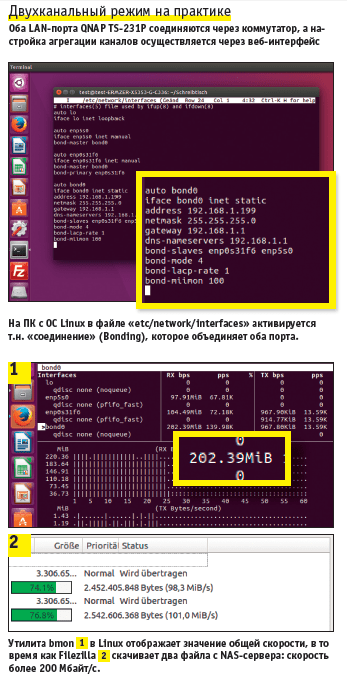 После щелчка на кнопке «Применить» NAS-накопитель на короткое время переходит в режим оффлайн для применения новых параметров. Если установлен режим, который не поддерживается, NAS будет недоступен; в этом случае необходимо нажать и удерживать в течение 3 секунд кнопку на задней стороне устройства. Это приведет к сбросу пароля и возврату параметров сети к значениям по умолчанию.
После щелчка на кнопке «Применить» NAS-накопитель на короткое время переходит в режим оффлайн для применения новых параметров. Если установлен режим, который не поддерживается, NAS будет недоступен; в этом случае необходимо нажать и удерживать в течение 3 секунд кнопку на задней стороне устройства. Это приведет к сбросу пароля и возврату параметров сети к значениям по умолчанию.
В теории базовый режим агрегации каналов с помощью двух компьютеров, подключенных к простым портам коммутатора Netgear, должен позволять одновременно скачать с NAS-диска два файла со скоростью 1 Гбит/с каждый. Но загрузка и закачка с двух ПК немного выбивает систему из ритма: при загрузке на сетевой накопитель скорость примерно на 25% ниже максимальной теоретически возможной.
Так как подобная конфигурация является относительно доступной и легко реализуемой, она, безусловно, подходит для домашних сетей, в которых доступ к NAS-накопителю осуществляется с нескольких компьютеров
Однако стоит обратить внимание на следующее: в то время, как параллельная передача данных помогает исчерпать возможности обеих сетевых линий, она же предъявляет повышенные требования к накопителям, установленным в NAS-устройстве. Желательно использоваться SSD-диски
Удвоенная скорость передачи данных от NAS-сервера к ПК также возможна, однако на практике этот вариант довольно сложен, как мы выяснили далее.
Фундаментальные сложности
Вышеуказанные тренды сопряжены с определенными сложностями, с которыми можно столкнуться при передаче данных.
- Размер и количество информации. Серьезные затруднения с надежной передачей, обменом и синхронизацией больших файлов и массивов данных по WAN.
- Скорость. Ограничение пропускной способности, количества потоков и скорости передачи данных.
- Расстояние. Перегруженные публичные каналы передачи данных, неизбежная деградация производительности при увеличении расстояния.
- Контроль. Необходимость в увеличении безопасности и прозрачности контроля при передаче файлов и массивов данных как сотрудникам и бизнес-партнерам, так и конечным потребителям, оптимизация без увеличения трафика и нагрузки на сеть.
Корнем всех проблем при передаче данных является использование традиционных подходов, от которого «страдают» практически все индустрии. Большой объем данных и их размер создают проблемы во многих отраслях промышленности:
- телеком-СМИ и развлечения. Необходимо эффективно распространять большие объемы медиаданных по растущей дистрибуционной сети;
- биологические науки. Трудности при распространении и доступе к постоянно обновляющимся комплектам Big Data (например, геномная информация, цифровые снимки);
- производство. Существенные временные затраты в рамках рабочих процессов, связанные с обменом проектными CAD- и дизайн-файлами между инженерами-проектировщиками, внешними подрядчиками и непосредственным заказчиком;
- разработка ИТ-приложений. Проблемы при поддержке территориально распределенной сети разработки, тестирования и обеспечения качества;
- нефтегазовая отрасль. Необходимо передавать огромные объемы данных, полученных при геологической разведке месторождений. До сих пор зачастую для доставки данных, полученных при бурении скважин, задействуется «специально обученный» человек, который забирает жесткий диск и на вертолете летит на континент, чтобы передать эти данные на анализ, что существенно замедляет рабочий процесс;
- финансовые услуги. Требуется постоянная синхронизация большого объема данных между географически удаленными точками, ежедневная отправка отчетности в регулирующие органы со сканами документов.
Даже обычные пользователи ежедневно сталкиваются с данными трудностями, когда, например, хотят скачать файл с удаленного файлового обменника или FTP.
Как без проблем увеличить скорость локальной сети
Основные шаги, которые необходимо проделать для увеличения пропускной способности сети, следующие:
- Проверка целостности кабелей Ethernet. Любые видимые перегибы, повреждения изоляции, или другие видимые повреждения сразу же приводят к тому, что сигнал теряется. Если есть возможность, используйте специальные приборы для проверки качества патчкордов. Они продаются в практически в любом специализированном компьютерном магазине или в интернете и стоят недорого.
- Следует убедиться в том, что сетевое оборудование, установленное на устройствах, находится в исправном состоянии, и поддерживает именно ту скорость, которую Вы хотите получить. Если потребности выше, чем выдает установленное оборудование, то необходима его замена на более прогрессивное.
- Установка самых последних версий драйверов сетевых карт и прошивок маршрутизаторов. С каждой новой версией драйвера производители улучшают качество работы на канальном уровне, добавляют новые функции и алгоритмы для более качественной работы.
- Оптимизация работы программного обеспечения компьютеров и периферийных устройств. Проверить на вирусы, скачать все возможные обновления для операционной системы.
- Помимо оптимизации системы, рассказать пользователям, что одновременно запущенные онлайн программы, особенно потребляющие большое количество трафика (торрент-клиенты, просмотр фильмов в интернете и пр.) серьезно нагружает LAN оборудование.
Попробуем объяснить, как увеличить скорость локальной сети, для тех, кто пользуется беспроводными технологиями, особенно в многоквартирных домах, можно посоветовать следующее:
- Скачать и запустить любой сканер WiFi сетей. После запуска сканирования будет выведен список всех доступных точек доступа и тех радио каналов, которые они используют. В настройках маршрутизатора следует выбрать тот канал, который вообще не используется или встречается наименьшее количество раз.
- Проверить, что беспроводное устройство поддерживает соответствующий стандарт передачи 801.11b/g/n/ac. Чем ближе буква к началу алфавита, тем медленнее работает соединение, а принцип работы WiFi заключается в том, что роутер будет работать на скорости самого медленного клиента.
- Заменить устаревшие модули WiFi, если такая предоставляется такая возможность.
Связь порта RJ45 с сетевым кабелем Ethernet
Если мы хотим использовать весь потенциал нашего Интернет-соединения, наш порт LAN должен поддерживать определенную скорость, как мы объясняли в предыдущем разделе. Затем, чтобы подключиться к этому компьютеру и установить связь, нам понадобится сетевой кабель Ethernet. Однако сетевые кабели не все одинаковы. Это означает, что, если мы не выберем правильный, мы можем потратить впустую всю пропускную способность нашего соединения. Таким образом, сетевые кабели классифицируются по категориям в зависимости от их скорости. Вот те, которые сегодня используются чаще всего:
Например, для портов Gigabit Ethernet большинства современных маршрутизаторов, чтобы использовать соединение более 100 Мбит, потребуется сетевой кабель категории Cat 6 или Cat 5E. Прямо сейчас, учитывая небольшую разницу в цене между ними, сетевой кабель Cat 6 был бы более интересным.
Описание
Главное преимущество агрегации каналов в том, что потенциально повышается полоса пропускания: в идеальных условиях полоса пропускания агрегированого канала может быть равна сумме полос пропускания всех объединённых в нём каналов. Также, в случае отказа одного из агрегируемых каналов трафик без прерывания сервиса посылается через оставшиеся. Если же канал вновь начинает работать, то через него опять посылают данные.
Ранее чем стандарт 802.3ad был разработан так называемый EtherChannel
(закрытая разработка Cisco). Его плюс был в том, что он поддерживает разные режимы посылки пакетов, тогда как 802.3ad поддерживает только стандартный.


















































